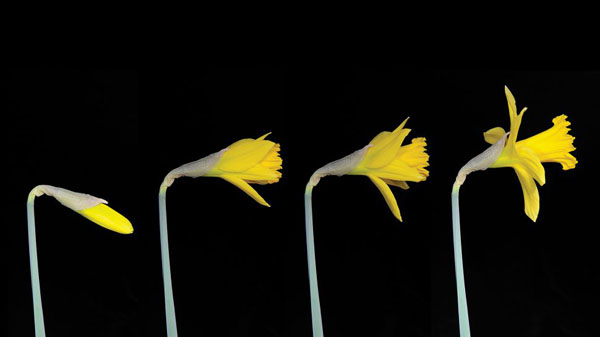
عکاسی تایم لپس (time-lapse) به ثبت تصاویر با وقفه های زمانی و اغلب ساخت یک ویدیو با آن ها گفته می شود، ویدیویی که گذر زمان را نشان می دهد. در این مقاله آدریان دیویس (Adrian Davies) آموزش می دهد که چگونه به جای ویدیو، تاثیر گذشت زمان بر سوژه خود را در یک تصویر کامپوزیت (ترکیب چند شات) نشان دهید.
شما مطمئنا با دنباله های تایم لپس خیره کننده ای که در مستندهای حیات وحش از گیاهان در حال رشد، گل های در حال باز شدن یا پروانه های در حال تغییر شکل می بینید، آشنا هستید.
بسیاری از دوربین های دیجیتال در حال حاضر تایمرهایی دارند که شما را قادر می سازد تا از این نوع دنباله های تایم لپس (time-lapse) بگیرید، هرچند اینها خروجی هایی به صورت فیلم ویدئویی هستند (به صورت فیلم ویدئویی تولید می شوند). اما می توان یک افکت مشابه را با ارائه دنباله های تایم لپس در یک تصویر واحد، هرچند از سوژه های ساده تر ایجاد کرد.
با عکاسی از یک سوژه یکسان در طول یک دوره زمانی، و سپس ترکیب تصاویر در یک فریم، می توانید ایده خوبی از رشد یا حرکت به دست آورید. برای روشن تر شدن موضوع، احتمالا بهتر است که تعداد تصاویر تکی را به حداکثر پنج عکس محدود کنید. سعی کنید سوژه ای انتخاب کنید که در آن تفاوت واضح و مشخصی بین تصاویر تکی وجود دارد.
کلید موفقیت این است که سوژه را برای تمام نوردهی ها در یک مکان ثابت نگه دارید، به طوری که تنها تغییر یا رشد آن را ثبت کنید، و همچنین از یک نورپردازی و بزرگنمایی یکسان برای تمام تصاویر استفاده کنید.
یکی از ساده ترین سوژه ها برای شروع، یک غنچه نرگس زرد است. آن را در یک گلدان پر از آب در مقابل یک پس زمینه ساده قرار دهید (سفید یا سیاه بهتر است، و کار پس پردازش را ساده تر می کند)، و جای آن را (با گیره) محکم کنید، به طوری که در طول مدت عکاسی حرکت نکند. دوربین باید بر روی یک سه پایه محکم نصب شود. در مثال نشان داده شده در اینجا، نوردهی ها حدود سه ساعت با هم فاصله داشتند، اما شما می توانید به سادگی با نگاه خودتان تشخیص بدهید که چه موقع نوردهی بعدی را عکاسی کنید.
تکنیک کامپوزیت ۱

در فتوشاپ (یا یک برنامه ویرایش عکس دیگر با امکانات مربوط به لایه ها)، اولین تصویر را باز کنید، و عرض بوم را تا ۳۰۰% بکشید (Image > Canvas Size) تا به اندازه سه تصویر شود. رنگ بسط بوم را همانند رنگ تصویر قرار دهید (در این جا، سیاه).
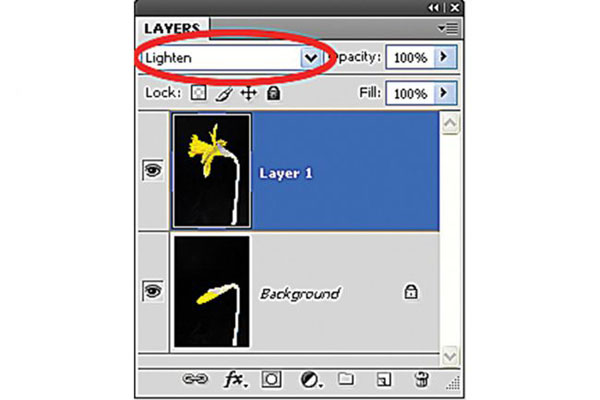
تصویر دوم را باز کنید، آن را انتخاب کرده، کپی کنید، و در کنار تصویر اول پیست کنید. از ابزار Move برای هم تراز کردن آن به طور کامل استفاده کنید. اکنون تصویر سوم را باز کرده و همین روند را تکرار کنید. در آخر، هنگامی که ترکیب بندی مطابق با میل شما کامل شد، لایه های تصویر را مسطح کرده، و هرگونه پس زمینه اضافی را برش دهید. برای تاکید بر تفاوت بین تصاویر اول و آخر، من آنها را با استفاده از امکانات Layers در فتوشاپ، با استفاده از حالت Lighten Blending کنار هم قرار دادم.
تکنیک کامپوزیت ۲

من با استفاده از گیاه گوشت خوار پیچر نشان داده شده در اینجا، یک تکنیک کمی متفاوت اتخاذ کردم. گیاه برگ هایی با سن های مختلف داشت، بنابراین من از برگ های مختلف عکس گرفتم، و بعدا آنها را به هم وصل کردم.
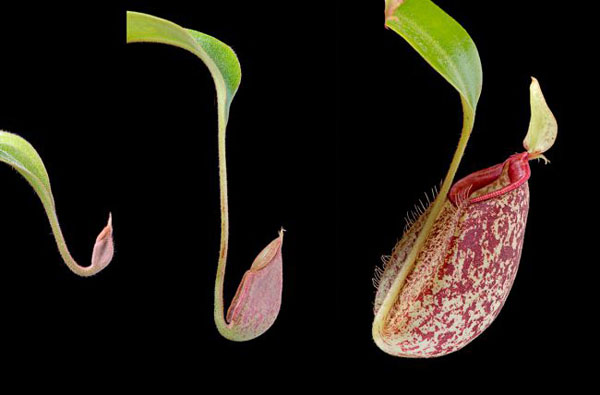
اگر شما از این روش استفاده کردید، مطمئن شوید که بزرگنمایی، جهت گیری و نورپردازی را در تمام عکس ها یکسان نگه دارید.
نویسنده: آدریان دیویس

















۷ تیر ۱۳۹۷
سالهاست که به سایت لنزک سر میزنم و از مطالب استفاده میکنم از اون موثع که دوربین نداشتم ولی به عکاسی علاقه زیادی دارم الان چند روزه تونستم یه دوربین بخرم و خواستم بابت سایت خوب و جامعتون تشکر کنم